
生成AIエディター「Cursor」を使いこなす!知って得する便利機能〜生産性を飛躍的に向上させる裏技集!!!〜
Cursorは、プログラミングや文章作成を支援するAI搭載のエディタです。初めて使う方でも、その強力な機能に驚くことでしょう。通常のエディタに比べ、より迅速かつ効率的に作業を進めることができます。
Cursorの基本機能
コード補完、エラーチェック、デバッグ支援など、多彩な機能をCursorは提供しています。コードを書く際に、AIがリアルタイムでアシストしてくれるため、エラーを未然に防ぎ、コーディング速度を向上させることができます。また、文章作成においても、文法チェックやスタイルの提案を行い、より質の高いコンテンツを作成する手助けをしてくれます。
Cursorの基本機能について詳しく知りたい方は、下記の記事をご覧ください。
本記事では、Cursorの中でもあまり知られていない隠れた便利機能を紹介し、初心者の方でも簡単に使いこなせるようになるためのヒントをお届けします。Cursorの魅力を存分に活用して、生産性を一気にアップさせましょう!
①ターミナルでのコマンド生成
Cursorには、ターミナルから生成AIを呼び出し、コマンドやスクリプトを作成する機能があります。この機能を使えば、複雑なコマンドやスクリプトも簡単に作成でき、作業を自動化できます。
例えば、「このフォルダ配下の全プログラムの行数を出して。ただし、『tmp』フォルダ配下は外して」という要求も、Cursorなら簡単に実現できます。初めての方でも、この機能を使えばプロ並みの作業が可能です。
使用方法
1) ターミナルで「⌘」を押しながら「K」キーを入力し、新しいセッションを開く
2) プロンプトに指示を入力し、「Enter」キーを押してCursorのAIを呼び出し

3) 生成されたコマンドを確認して実行

②cursorrulesでのプロジェクト毎の設定
Cursorには、特定のリポジトリに対するAIのルールを設定するための.cursorrulesファイルがあります。
このファイルを使用して、プロジェクトのコンテキストやスタイルガイド、よく使うメソッドについての情報を提供できます。これにより、プロジェクトごとのカスタマイズが可能になります。
使用方法
1 .cursorrulesファイルの作成
プロジェクトのルートディレクトリに.cursorrulesファイルを作成します。このファイルに、リポジトリに固有のルールや情報を記述します。
2 .cursorrulesファイルに記述
ファイルには、プロジェクトのコンテキスト、スタイルガイド、よく使うメソッドについての情報を記述します。これにより、CursorのAIがプロジェクトに適した提案を行えるようになります。

3 Chatで質問
.cursorrulesを事前知識として提供することができ、AIに対してプロジェクト固有の質問をする際に非常に便利です。
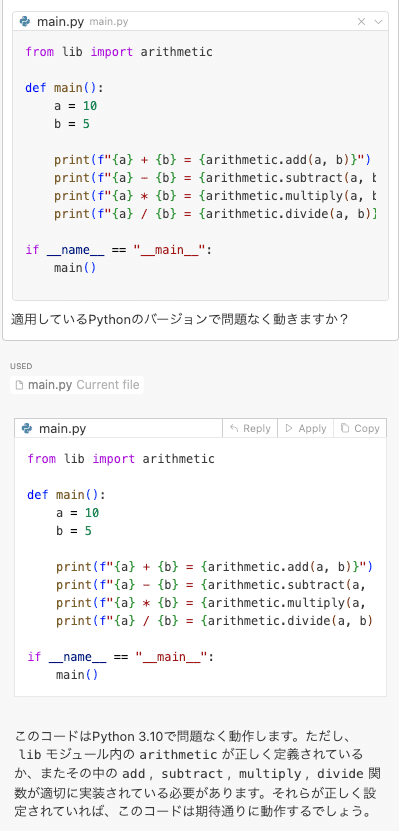
Cursorは、プロジェクトごとに異なるルールセットを持つことができます。チーム全体で共有する場合は、バージョン管理システムに.cursorrulesファイルを含めることで、全員が同じ設定を利用できるようになります。
まとめ
今回紹介したCursorのターミナルでの生成AI活用と.cursorrulesによるプロジェクト毎の設定は、初心者でも簡単に使いこなせる強力なツールです。これらの機能を活用することで、あなたの作業が驚くほど効率化されるでしょう。Cursorを使いこなせば、日常の作業が一変し、より高度なタスクも簡単に実行できるようになります。
この記事が気に入ったらサポートをしてみませんか?
